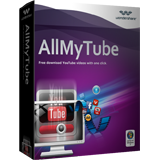Verplaats foto's, muziek, video's en meer van iPad naar Samsung
Van plan om foto's, muziek, video's en meer over te zetten van iPad naar nieuwe Samsung smartphone of tablet die u gekocht heeft zoals de Samsung Note 3? Hoe kan u het doen? Het eerste dat misschien in u opkomt is iTunes, Omdat iTunes u toestaat om aangekochte muziek en video's over te zetten. Maar hoe zit het met de niet aangekochte die van andere bronnen komen? Wat als u ook foto's, contacten of zelfs app's wilt overzetten? Loopt u hier vast? Geen probleem, hier komt het bronnencentrum die u bevoorraadt van vele oplossingen om overbrengen van iPad naar Samsung slagen.
Wondershare AllMyTube - Download YouTube Video met Een Klik
- Download Video van meer dan 100 Sites
- Verschillende Manier van Downloaden
- Download Video 3X Sneller en Zelfs Meer
- 150+ Video Formaten voor Uw Gebruik
- Speel en Organiseer Gedownloade & Bestaande Video
- Instant Draadloze Video Versturing naar Draagbare Apparaten
3 Oplossingen om gegevens over te brengen van iPad naar Samsung
| iTunes | Google/iCloud | Wondershare MobileTrans | |
|---|---|---|---|
|
Muziek
|

|
|

|
|
Foto's
|
|
|

|
|
Video's
|

|
|

|
|
Contacten
|
|

|

|
|
SMS
|
|
|

|
|
Voordelen
|
|
|
|
|
Nadelen
|
|
|
|
|
Probeer
|
|
|
Download Windows VersieDownload Windows Versie |
In minder dan 10 minuten is alles gedaan!
Het krachtige overzettingsmiddel om gegevens van de oude iPhone naar de nieuwe iPhone over te brengen in slechts 1 klik!

Geen kwaliteitsverlies en risicovrij

2,000+ smartphones
Wondershare MobileTrans
- Zet alle foto's, kalender en contacten op uw iPad over naar een Samsung smartphone of tablet met een enkele klik.
- Converteer en zet iPad muziek over naar Samsungs compatibele formaten
- Werkt perfect met iPad air, iPad mini2, Samsung S4, S3, Note 3, en meer.
- 100% gegevens overdracht en virusvrij.
Go naar de MAC versie - Wondershare MobileTrans voor Mac.
Stap 1 Vebind uw iPad en Samsung apparaat met de computer
Als eerste, Start Wondershare MobileTrans en verbind uw iPad en Samsung met de computer. Het MobileTrans scherm verschijnt waarop u start kan klikken om het iPad naar Samsung overdrachtsscherm te zien.
Opmerking: iTunes moet geïnstalleerd zijn om Wondershare MobileTrans te laten werken.

Stap 2. Verbind uw iPad en Samsung apparaat met de computer
Verbind uw iPad en Samsung met de computer. Wondershare MobileTrans zal deze automatisch detecteren en hen weergeven in het venster.

Stap 3. Verwissel iPad met Samsung
Alle ondersteunde gegevens staat aangevinkt. Klik op "Start Copy" om de gegevens overdracht te doen beginnen. Een voortgangsbalk in de pop-up dialoog vertelt u het percentage van de gegevens overdracht. Wanneer de overdracht is beëindigd zal alle gegevens tevoorschijn komen op uw Samsung apparaat.
Wondershare MobileTrans extraheert tekstberichten van iMessage en converteert deze naar sms en zet deze op uw Samsung apparaat.

Stap 1: Start iTunes en klik op "Store".
Stap 2: In het pull-down menu, kies "Deze computer machtigen". Vul in de pop-up dialoog uw Apple ID en wachtwoord in die u gebruikt om muziek aan te schaffen.
Stap 3: Klik bewerken > referenties > geavanceerd > Klik op "Houd de iTunes mediamap georganiseerd" en kopieer bestanden naar de iTunes mediamap wanneer u toevoegt aan uw bibliotheek.
Stap 4: Voer de Apple USB-kabel in om uw iPad met de computer te verbinden. Na een tijdje zal u iPad getoond worden onder APPARATEN.
Stap 5: Rechtermuisklik op uw iPad en een drpo-down lijst komt tevoorschijn. Kies voor aankopen overzetten. Wacht dan tot het overzettingsproces is geëindigd.
Stap 6: Navigeer op de computer naar de iTunes mediamap: C:\Users\Administrator\Music\iTunes\iTunes Media. Alle mediabestanden aangekocht en gedownload van iTunes zijn hierin opgeslagen.
Stap 7: Verbind uw Samsung smartphone of tablet met de computer met een USB-kabel. Open de SD kaart. Kopieer en plak de aangekochte muziek en video's in iTunes Media naar uw Samsung smartphone of tablet.

Op uw Samsung smartphone of tablet, kies voor instellingen. Scrol naar beneden om accounts synchroniseren te vinden. Log in op uw Google account. Kies voor nu synchroniseren om uw Google contacten te synchroniseren met uw Samsung smartphone of tablet.
Niet alle Samsung smartphones of tablets hebben echter een ingebouwde Gooogly sync. Als dit het geval is kan u de VCF importeren naar uw Samsung smartphone of tablet met Google of iCloud. Laat me iCloud nemen als voorbeeld.
Stap 1: Ga naar www.icloud.com. Log in op uw account. Klik op contacten om het contactbeheerscherm te openen.
Stap 2: Selecteer een contactengroep en klik op het icoon in het linkerhoekje beneden en kies voor exporteer vCard.
Stap 3: Zet een Android USB-kabel in uw Samsung en in uw computer om deze te verbinden. Open de SD-kaart map en zet hier het geëxporteerde iCloud Vcard.
Stap 4: Op uw Samsung smartphone of tablet, ga naar contacten en klik op menu. Kies hier voor importeren/exporteren > importeer van USB opslag. Het vCard bestand zal automatisch gesynchroniseerd worden met de contactenlijst.

Meer artikels die u mogelijk leuk vindt
- Zet gegevens over van iPad naar Android
- Kopieer bestanden van iPhone naar iPad
- vVerplaats iPod muziek naar iPad
- Gegevens overdragen van HTC naar iPad